
Mucha gente depende en gran medida de sus iPhones. Los usan para el entretenimiento, y también para necesidades como navegación, verificación de correos electrónicos de trabajo o hacer llamadas críticas durante todo el día. Pero, ¿qué puedes hacer si tu iPhone parece estar muriendo mucho más rápido de lo que se supone? Hay todo tipo de razones por las que esto podría estar sucediendo, pero igualmente muchas cosas que puede hacer para solucionar el problema.
Una actualización de iOS defectuosa puede hacer que su iPhone muera rápidamente
Debe verificar las actualizaciones de iOS para su teléfono con frecuencia para mantenerlo funcionando de manera eficiente. Dicho esto, a veces fallas en las actualizaciones de iOS puede hacer que la batería de su teléfono se drene más rápido de lo que debería. Debe obtener alrededor de 10-11 horas desde su iPhone con uso regular. Si está obteniendo mucho menos que eso, su última actualización de iOS podría ser el culpable.
Si hay un despliegue de actualización de iOS que resulta problemático, entonces Apple generalmente implementará una actualización de seguimiento con una solución de parche dedicada. Para saber si eso es lo que está sucediendo, mire en línea y consulte los diversos tableros de mensajes para ver si otras personas tienen un problema similar a lo que usted es. También puede ir directamente al sitio web de Apple y verificar para ver si uno de estos parches ha estado disponible. Si es así, instálelo y vea si eso soluciona el problema.
Una de sus aplicaciones podría estar causando un drenaje de la batería
También es posible que una de sus aplicaciones esté causando que la batería del iPhone se drene más rápido de lo habitual. Para evitar que esto suceda, lo primero que debe hacer es mantener todas sus aplicaciones actualizadas. Debería ver notificaciones cuando una de sus aplicaciones tiene una versión más nueva lista.
Donde ves el Tienda de aplicaciones icono en su teléfono, verá un número en un círculo azul. Esta es la cantidad de actualizaciones que esperan sus aplicaciones. Haga clic en el Tienda de aplicaciones ícono, luego ve a Actualizaciones en la parte inferior derecha de la pantalla. Los que necesitan actualizar estarán en la parte superior de la lista. Puedes tocar Actualizar todo en la esquina superior derecha de la pantalla.
Podría ser que su iPhone no reciba notificaciones que las actualizaciones para sus aplicaciones estén listas. Todavía puedes verificarlos yendo al Tienda de aplicacionesluego haciendo clic en Actualizaciones.
Es posible que cuando use una aplicación en particular, esté causando que su iPhone se drene extremadamente rápido, incluso si se actualiza con la última versión. Si eso está sucediendo, tómese un tiempo para considerar si realmente necesita esa aplicación. Si no lo hace, piense en deshacerse de él.
Hacer un reinicio suave podría solucionar el problema de drenaje de la batería
Algunos problemas de software aleatorios pueden ser lo que está causando que su teléfono muera rápidamente. Un reinicio suave podría ser la solución. Si posee un iPhone 8 o un modelo anterior, siga estos pasos.
- Presione y mantenga presionado el Arriba o Lado botón.
- Después de unos segundos, vas a ver un Deslice para apagar El control deslizante aparece en la pantalla.
- Arrastre el control deslizante y espere unos segundos mientras el teléfono se reinicia.
- Presione el Lado o Arriba botón de nuevo. El teléfono debe ser funcional y, con suerte, el problema se solucionará.
Si es dueño del iPhone X o un modelo posterior, siga estos pasos.
- Presione y luego mantenga presionado el Lado botón y cualquiera de los Volumen botones.
- A Deslice para apagar Aparecerá el control deslizante. Deslízalo hacia la derecha.
- Espera unos treinta segundos, luego presione el Lado botón para volver a encender el teléfono. Vea si el problema de la batería se ha resuelto.
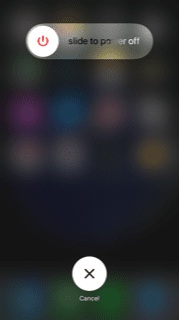
También puede probar un reinicio forzado de su iPhone
Hacer un reinicio forzado de su iPhone podría ser el camino a seguir si el reinicio suave no funcionó. Con un iPhone 7 o antes, siga estos pasos.
- Presione y mantenga presionado el Volumen hacia abajo botón.
- Presione hacia abajo en el Dormir/despierta botón mientras lo haces.
- Espere hasta que vea que el logotipo de Apple aparece en la pantalla, luego suelte ambos botones.
Si tiene el iPhone 8 o posterior, puede seguir estos pasos.
- Presione el Volumen botón, y suelte.
- Presione el Volumen hacia abajo botón. Libéralo.
- Presione y mantenga presionado el Lado botón. Lanze cuando aparezca el logotipo de Apple y espere unos segundos para que el teléfono comience a comenzar.

Ni un reinicio de iPhone duro ni suave hará que pierda ninguno de sus datos, por lo que no tiene que hacer una copia de seguridad antes de dar estos pasos.
Restablecer todas las configuraciones del iPhone
Si ha llegado a este punto y nada ha funcionado hasta ahora, entonces podría intentar restablecer todas las configuraciones de su dispositivo.
Recommended Read: Revisión Completa de FonesGo Android Unlocker y Descarga Gratuita
- Desde su pantalla de inicio, toque Ajustes.
- Seleccionar General.
- Desplácese hacia abajo y toque donde dice Reiniciar.
- Verá una opción que dice Restablecer todas las configuraciones. Toque.
- Ingrese su código de acceso.
Hacer esto borrará todas sus configuraciones personalizadas. Se restaurarán los valores originales y la configuración de su teléfono. Una vez que el iPhone está en funcionamiento nuevamente, puede colocar la configuración que le gustaría. Es muy probable que esto solucione un problema de drenaje de batería.
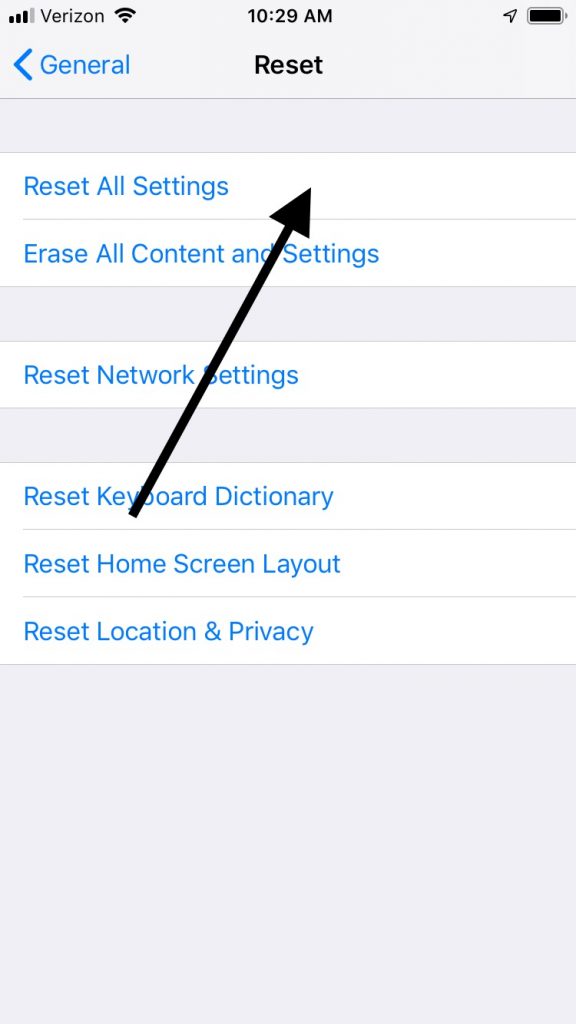
Intente borrar su iPhone y restaurar los valores predeterminados de fábrica
Si nada de lo que hemos sugerido hasta ahora ha funcionado, entonces es hora de probar algo más drástico. Puede borrar su teléfono por completo y restaurar la configuración predeterminada de fábrica. Antes de hacer este movimiento, debe hacer una copia de seguridad de su iPhone. Aquí le mostramos cómo hacer eso.
- Verifique que su iPhone esté conectado a Wi-Fi.
- Lanzamiento Ajustes de tu Hogar pantalla y toque el ID de Apple Banner en la parte superior.
- Golpear icloudluego desplácese hacia abajo y golpee copia de seguridad de iCloud.
- Alternar en el interruptor y presionar De vuelta ahora. En un par de minutos, debe tener una copia de seguridad completa de todos los datos de su teléfono.
Ahora puede seguir adelante y limpiar el iPhone.
- Ir al Hogar pantalla y toque Ajustes.
- Grifo Generalluego ve a la parte inferior de la pantalla y presiona Reiniciar.
- Grifo Borrar todas las configuraciones y contenido.
- Grifo Borrar ahora e ingrese su código de acceso cuando se le solicite.
- Entra tu ID de Apple contraseña. Esto apagará el bloqueo de activación y eliminará su dispositivo de buscar mi iPhone.
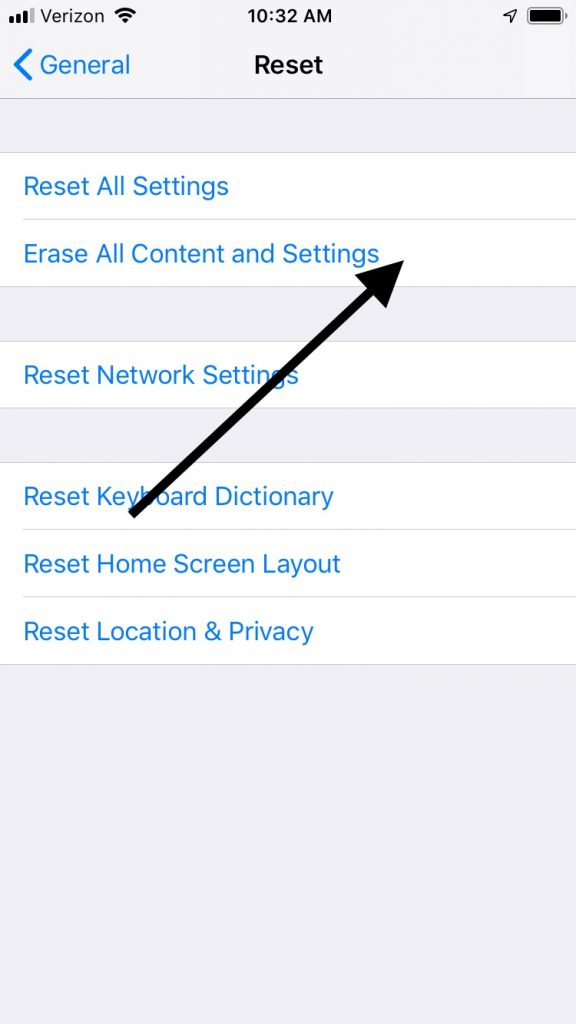
Una vez que se complete este proceso, puede configurarlo como un nuevo dispositivo, o puede restaurar la versión de copia de seguridad desde iCloud, o iTunes si lo usó. Vea si la batería todavía está drenando tan rápido como era.
Póngase en contacto con el soporte de Apple
Si ha intentado todo lo que hemos sugerido, y la batería del iPhone todavía está drenando más rápido de lo normal, entonces lo último que puede hacer es llevar el teléfono a una Apple Store con una barra genio. Los genios pueden echarle un vistazo e intentar averiguar qué está sucediendo.
Un problema interno de falla o hardware probablemente está causando el drenaje de la batería.
Si ese es el caso, entonces los genios pueden solucionarlo por usted, lo que no le costa nada si su teléfono aún está en garantía. Si no es así, es probable que necesite pagar el daño de su bolsillo.

